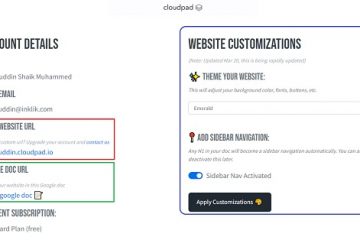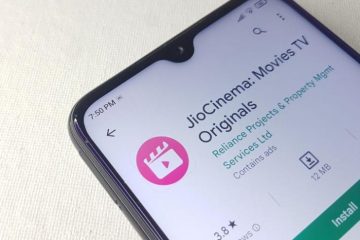Notes de l’éditeur : Notes des utilisateurs :[Total : 0 Moyenne : 0] @media(min-width : 500px) { } @media(min-width : 800px) { }
EPUB (abréviation de Electronic Publication) est un format de fichier de livre électronique populaire qui utilise l’extension’.epub’et est compatible avec plusieurs liseuses et applications sur smartphones, tablettes, ordinateurs , et d’autres appareils.
Les fichiers EPUB peuvent stocker des polices, du texte, des détails de métadonnées, des images, des feuilles de style, etc. et ont une propriété importante par laquelle la mise en forme n’est pas affectée par le taille de l’écran. En raison de cela, les fichiers EPUB peuvent afficher des données sur des écrans aussi petits que quelques pouces.
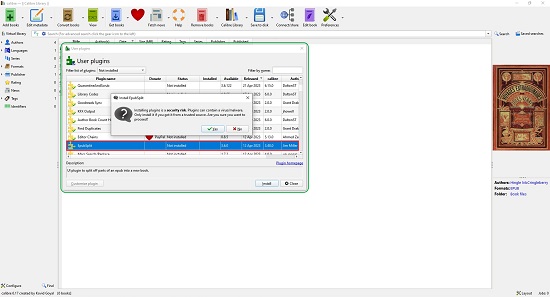
Dans cet article, nous allons explorer 3 applications de bureau EPUB que vous pouvez utiliser pour diviser vos livres électroniques en plusieurs fichiers pour les organiser et les stocker.
3 Logiciel gratuit Epub Splitter pour Windows pour diviser les ebooks en plusieurs parties
1. Gestion de livres électroniques Calibre avec le plugin EpubSplit
Calibre est un gestionnaire de livres électroniques gratuit, open source et populaire offrant des fonctionnalités qui vous permettent d’organiser, d’éditer et même de convertir vos livres électroniques dans différents formats. C’est un excellent outil pour les experts ainsi que pour les utilisateurs occasionnels et prend en charge plusieurs formats d’entrée et de sortie tels que PDF, DOCX, MOBI, AZW ainsi que EPUB.
EpubSplit est un plugin disponible gratuitement pour la gestion de Calibre Ebook qui offre la possibilité de créer de nouveaux EPUB en divisant une partie d’un fichier EPUB existant. Vous devez vous assurer que le fichier EPUB que vous souhaitez diviser n’est pas DRM.
Cliquez sur le lien fourni ci-dessous pour télécharger et installer la gestion de Calibre EBook. La prochaine étape consistera à installer le plugin EpubSplit. Exécutez l’application, cliquez sur la petite flèche à côté du bouton”Préférences”dans la barre d’outils et choisissez”Obtenir des plugins pour améliorer Calibre”. Parcourez la liste des plugins et double-cliquez sur le plugin EpubSplit pour l’installer.
Maintenant, cliquez sur”Ajouter des livres”dans la barre d’outils et ouvrez le fichier EPUB requis que vous souhaitez diviser. Une fois que vous avez ouvert le fichier EPUB, il apparaît dans la bibliothèque Calibre. Sélectionnez le livre et cliquez sur”EpubSPlit”dans la barre d’outils. Sélectionnez tous les chapitres que vous souhaitez diviser en utilisant Shift-Clic puis cliquez sur le bouton ‘Nouveau livre’. Les chapitres sélectionnés seront désormais divisés (extraits) de l’eBook actuel et un nouveau fichier EPUB apparaîtra dans la bibliothèque tandis que le fichier EPUB d’origine restera intact. Pour enregistrer ce nouvel eBook sur le disque en tant que fichier EPUB, faites simplement un clic droit sur l’eBook et choisissez”Enregistrer sur le disque”.
Cliquez ici pour télécharger Calibre Ebook Management pour Windows, macOS ou Linux. Il est également disponible en version portable.
2. Éditeur Sigil EPUB
Passons à l’outil suivant pour diviser les fichiers EPUB, à savoir l’éditeur Sigil EPUB. Il s’agit d’un éditeur de livres électroniques EPUB multiplateforme disponible gratuitement pour Windows, Mac et Linux. Les liens de téléchargement ont été fournis à la fin de cette section.
L’éditeur Sigil EPUB vous permet de diviser des fichiers EPUB à l’aide de marqueurs de division ainsi qu’à la position actuelle du curseur. Lancez simplement l’application et ouvrez le fichier EPUB que vous souhaitez scinder en cliquant sur Fichier | Ouvrir. Le volet le plus à gauche affiche le navigateur de livres où vous sélectionnez n’importe quel chapitre en cliquant sur le fichier XHTML correspondant, le volet du milieu est l’éditeur XHTML tandis que celui le plus à droite vous donne l’aperçu du fichier EPUB. Voici les deux méthodes de fractionnement d’un fichier EPUB à l’aide de cet outil :
Méthode de fractionnement du marqueur
Pour insérer un marqueur, sélectionnez le chapitre dans le navigateur de livre et accédez à l’emplacement de l’éditeur XHTML où vous souhaitez insérer le marqueur. Appuyez sur Ctrl + Maj + Entrée pour insérer le marqueur à l’emplacement souhaité. Une ligne horizontale apparaît à la position pour indiquer la présence d’un marqueur de fractionnement. Vous devez répéter la procédure pour chaque marqueur partagé que vous souhaitez créer. Ensuite, pour diviser le fichier EPUB à l’aide des marqueurs de division, appuyez simplement sur la touche de fonction F6 de votre clavier.
Méthode du curseur
Comme précédemment, accédez à la emplacement dans l’éditeur XHTML où vous souhaitez diviser le fichier EPUB, placez votre curseur à la position souhaitée et appuyez sur Ctrl + Entrée sur votre clavier pour diviser le fichier EPUB à la marque du curseur.
Cliquez ici pour télécharger l’éditeur Sigil EPUB.
3. Méthode manuelle (avec Winzip ou WinRAR)
Les fichiers EPUB sont essentiellement des fichiers zip compressés (avec une extension EPUB) que vous pouvez ouvrir à l’aide de n’importe quelle application telle que WinZip ou WinRAR. Une fois que vous avez extrait le contenu du fichier EPUB, les chapitres individuels de l’eBook apparaissent sous la forme de fichiers XHTML.
Pour diviser le fichier EPUB, vous pouvez supprimer les chapitres (fichiers XHTML) que vous n’avez pas besoin, compressez les fichiers restants sous la forme d’une archive Zip et changez l’extension du nom de fichier en « epub ». Vous devez vous rappeler de ne supprimer aucun autre fichier à l’exception des fichiers XHTML des chapitres dont vous n’avez pas besoin.
Commentaires de clôture :
Vous pouvez utiliser l’un des outils de bureau ci-dessus pour diviser un fichier EPUB facilement et rapidement en petits composants ou chapitres. Mon choix personnel sera la gestion de Calibre Ebook avec le plugin EpubSplit installé. Vous pouvez également utiliser l’état de la méthode manuelle ci-dessus si vous ne souhaitez pas utiliser d’applications tierces.